В этом коротком учебнике я покажу тебе практическую функцию Excel, с помощью которой ты быстро сможешь определить, какое место или ранг занимает сотрудник или ученик в таблице. Вместо того чтобы рассчитывать место вручную, используй простую формулу для автоматизации этого процесса. Этот метод не только эффективен, но и особенно полезен, когда значения в твоей таблице изменяются. Давай начнем!
Основные моменты
Представленный метод использует комбинацию функции Ранг и абсолютной ссылки, чтобы динамически отображать позицию. Это позволяет получить результат мгновенно, без дополнительных шагов. Функция автоматически обновляется при изменении входных значений.
Пошаговая инструкция
Начнем с рассчета ранга определенной позиции в твоей таблице.
Чтобы определить ранг студента, тебе сначала нужно перейти к соответствующей ячейке, в которой хочешь отобразить результат. Просто кликни на выбранной ячейке.
Теперь используй функцию Ранг. Это означает, что ты должен ввести формулу =РАНГ() в выбранную ячейку. Это будет точкой старта для рассчета. Функция Ранг принимает два основных аргумента: значение, для которого нужно определить ранг, и ссылку на весь список, в котором это значение сравнивается.
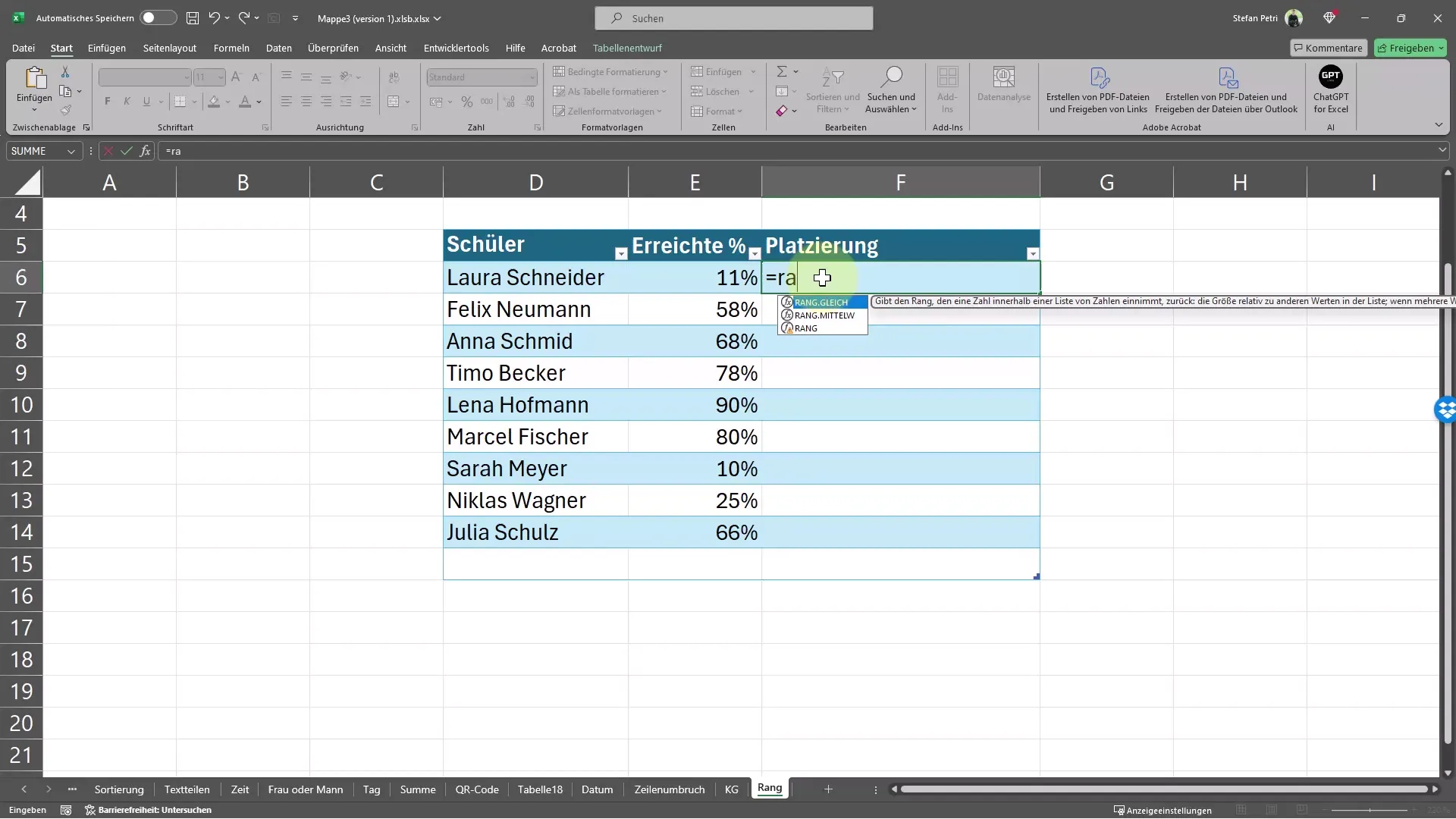
Укажи ссылку на всю строку, в которой находятся результаты твоих учеников или сотрудников. Важно убедиться, что ссылка остается абсолютной при использовании формулы в других ячейках.
Для этого используется клавиша F4. Эта клавиша позволяет преобразовать ссылку на весь список в абсолютную ссылку. После нажатия клавиши F4 ссылка в формуле будет правильно сформатирована, что предотвратит ее изменение при последующих вычислениях. Не забудь закрыть скобку!
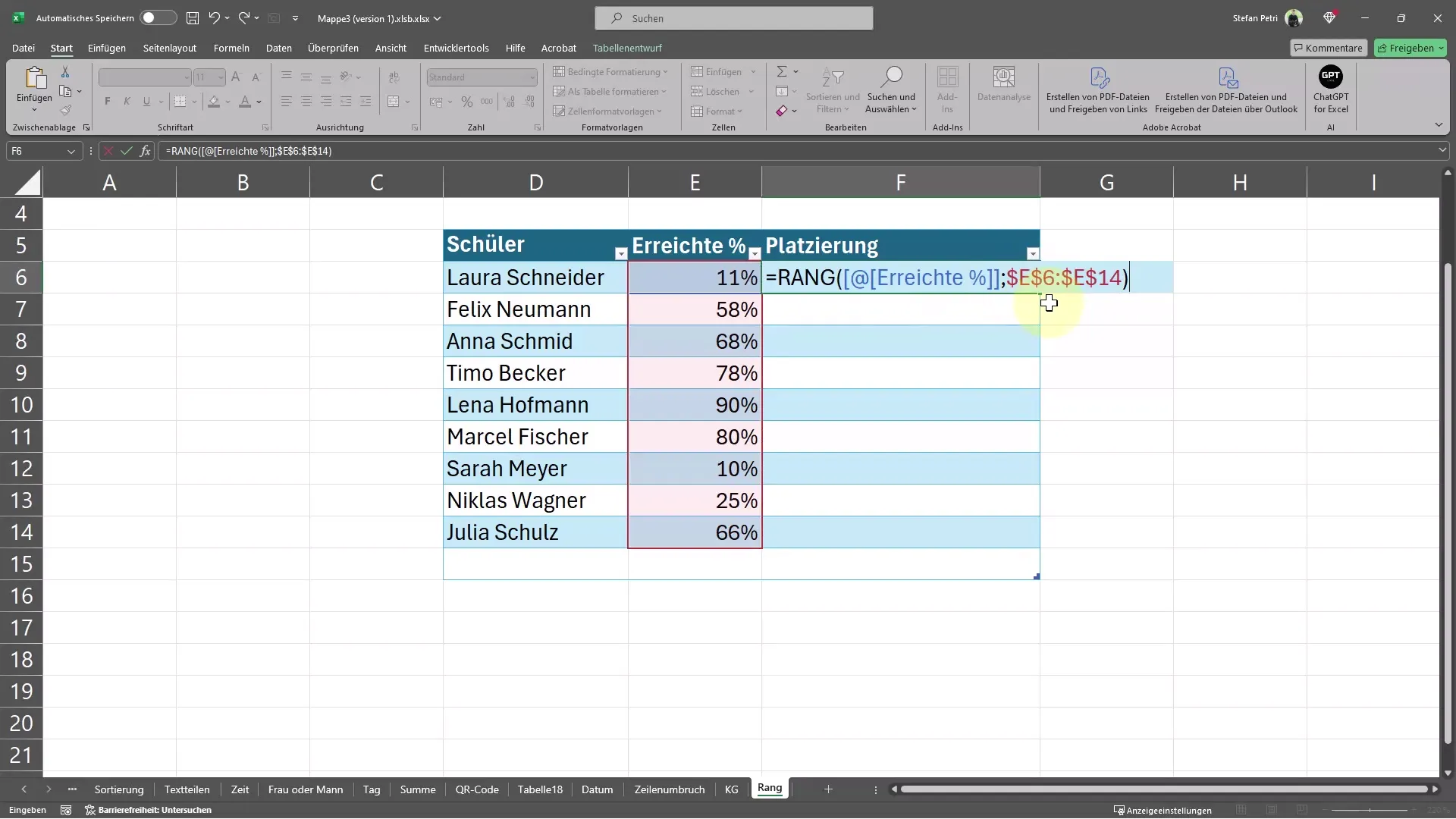
Теперь тебе нужно ввести ранг значения, чтобы проверить, как он соотносится с остальными. Например, ты мог бы ввести 99 % вместо баллов, чтобы увидеть, какое место занял ученик.
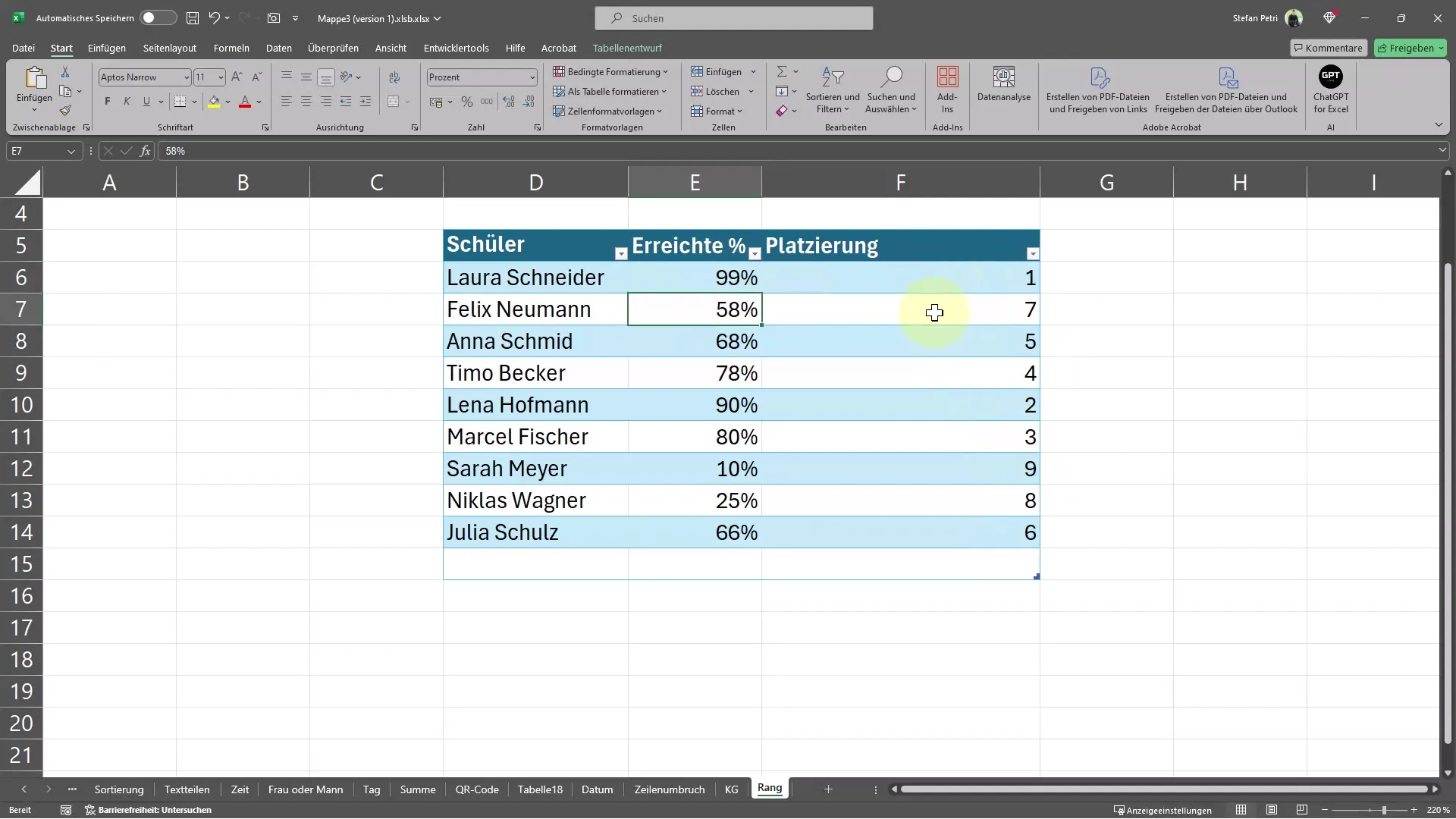
Когда ты завершишь ввод, увидишь, что место автоматически обновляется. Это динамическое обновление - особенная характеристика Excel, позволяющая мгновенно увидеть измененную ранжировку при изменении значения ввода.
Резюме
В этом руководстве ты узнал, как быстро и автоматически с помощью функции Ранг в Excel определить место ученика или сотрудника. Ты знаешь, насколько важно правильно установить ссылку для избежания ошибок в вычислениях. Используй эту возможность для эффективного анализа данных и экономии времени.
Часто задаваемые вопросы
Как использовать функцию Ранг в Excel?Функция Ранг вводится с помощью =РАНГ(значение, ссылка), где ты указываешь значение и ссылку на весь список.
Почему мне нужно использовать клавишу F4?Клавиша F4 делает ссылку абсолютной, чтобы она не менялась при копировании или перетаскивании формулы.
Могу ли я использовать функцию Ранг для других значений?Да, функцию Ранг можно использовать для любого числового значения в твоем ряде данных.
Я не вижу изменений в порядке ранжировки. Что я делаю не так?Проверь, правильно ли установлена твоя ссылка на весь ряд и обновляй значения ввода в соответствующих ячейках.


